如何为 Desktop Mate 加载 Hololive MMD 模型
Hololive 粉丝们欢欣鼓舞!如果你曾经想把你最喜欢的 VTuber 模型带入 Desktop Mate,本指南将告诉你如何转换和加载 MMD(MikuMikuDance)模型到应用程序中。按照以下步骤操作,你就可以让 Hololive 偶像在桌面上陪伴你了!
所需物品 适用于 Desktop Mate Hololive Mod
要开始操作,请确保您拥有以下工具和文件:
- MMD 型号(PMX/PMD 格式)
- 从以下可信来源下载 Hololive MMD 模型 DeviantArt, BowlRoll或粉丝制作的档案。
- 带有猫插件的 Blender
- 下载 搅拌机.
- 安装 Cats Blender 插件,将 MMD 模型转换为 VRM。
- 统一(2022.3 LTS)
- 下载 Unity Hub 并安装 Unity 2022.3 或兼容版本。
- UniVRM
- 从以下网址获取 UniVRM Unity 软件包 GitHub.
- 带有自定义头像加载器模块的桌面伴侣
- 安装 Desktop Mate 和自定义头像加载器修改器(请参阅 Desktop Mate 修改器指南)。
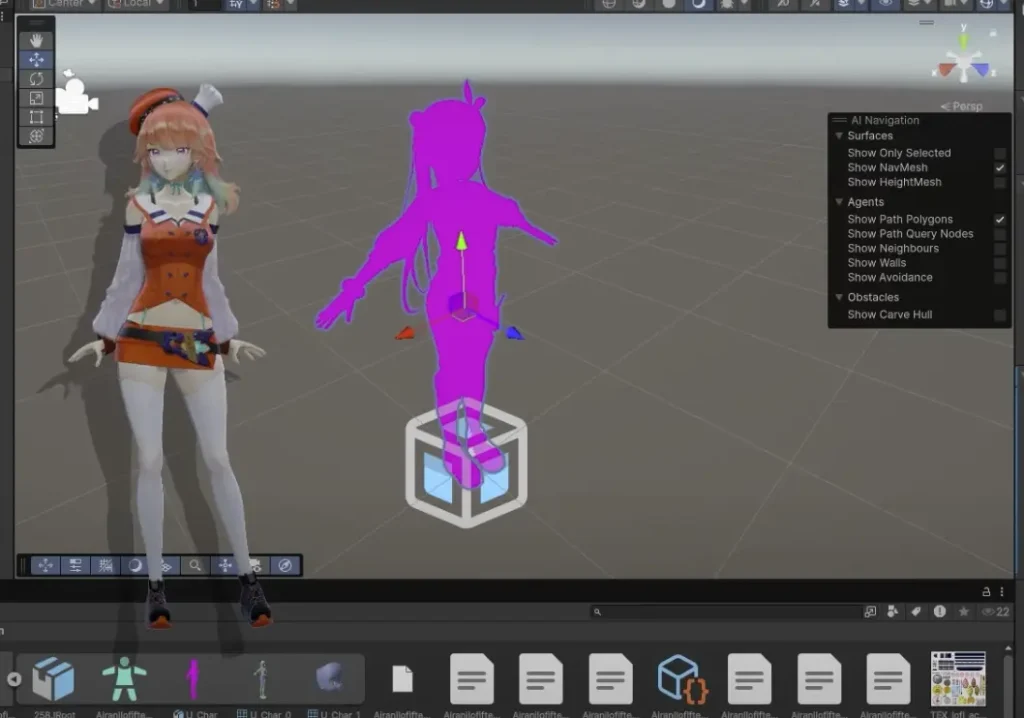
分步指南 适用于 Desktop Mate Hololive Mod
步骤 1:准备 MMD 模型
- 下载模型
- 查找 Hololive MMD 型号
.pmx或.pmd格式。 - 确保您已获得将模型用于个人用途的许可。
- 在 Blender 中打开
- 安装 Blender 和 Cats 插件。
- 使用 Cats 插件将 MMD 模型导入 Blender(转到
猫选项卡并点击 "导入模型")。
- 修复模型
- 使用 Cats 插件修复任何问题:
- 眼动追踪:配置眼球运动。
- Visemes:为语音设置口型。
- 骨合并:合并不必要的骨头。
- 导出为 FBX
- 调整后,将模型导出为
.fbx文件。
第 2 步:将模型转换为 VRM
- 建立统一
- 打开 Unity Hub 并创建一个新的 3D 项目(内置渲染管道)。
- 导入 UniVRM
- 将 UniVRM Unity 软件包拖入 Unity 项目的 "资产 "选项卡。
- 导入 FBX 模型
- 拖动
.fbx模型到 Unity 中。
- 转换为 VRM
- 在 Unity 层次结构中选择模型,并将其位置设置为 (0,0,0)。
- 使用 VRM0 或 VRM1 出口 选项,将模型导出为
.vrm锉刀
第 3 步:将 VRM 模型载入 Desktop Mate
- 启用自定义头像加载器
- 确保在 Desktop Mate 中安装了自定义头像加载器模块。
- 加载 VRM 模型
- 启动 Desktop Mate 并按下
F4(或 mod 的指定键)来加载自定义头像。 - 导航至
.vrm导出的文件并选择它。
- 享受您的 Hololive 桌面伴侣
- 您选择的 Hololive MMD 型号现在应该出现在您的桌面上!
提示和故障排除
- 模型权限
- 下载和使用 MMD 模型时,请务必遵守创建者的使用指南。
- 修复粉色纹理
- 如果模型在 Unity 中显示为粉红色,请在检查器中将着色器切换为 "标准",以调整其材质。
- 优化性能
- 在 Blender 中减少多边形数量或删除不必要的部分,以确保运行流畅。
- 加入社区
- 查看 Hololive 粉丝论坛和 Discord 群组,了解使用技巧和模型分享。
结论
按照以下步骤,你就可以在桌面上为自己喜爱的 Hololive 角色赋予生命。无论是 Gawr Gura、Houshou Marine 还是其他任何偶像,Desktop Mate 现在都能将你的虚拟伙伴展示得栩栩如生!
享受定制的乐趣,别忘了与 Hololive 的粉丝们分享你的设置!














发表回复